目录
一、无线网络
1、无线网络是什么?
无线网络就是我们经常使用的wifi,无线网。
2、为什么需要进行优化?
无线网络连接上时,可能会出现网络不稳定,偶尔掉线,断网等情况,所以需要进行适当的优化。
3、怎么进行优化?
无线网络进行连接时,它所发射的信号是存在信道的,信道是有限的,且同区域的无线网络在同一信道是哪个会存在干扰的情况,导致无线网络不稳定,我们需要根据具体的信道网络进行更换优化。
二、优化步骤
1、查看网络通道
1.1、查看自己的无线网连接的是哪个信道口,点击无线网属性时,即可查看到通道在3号口

1.2、知道的无线网络通道,那再通过软件进行查看其它信道的网络,打开软件,选择无线网卡,点击开始扫描。
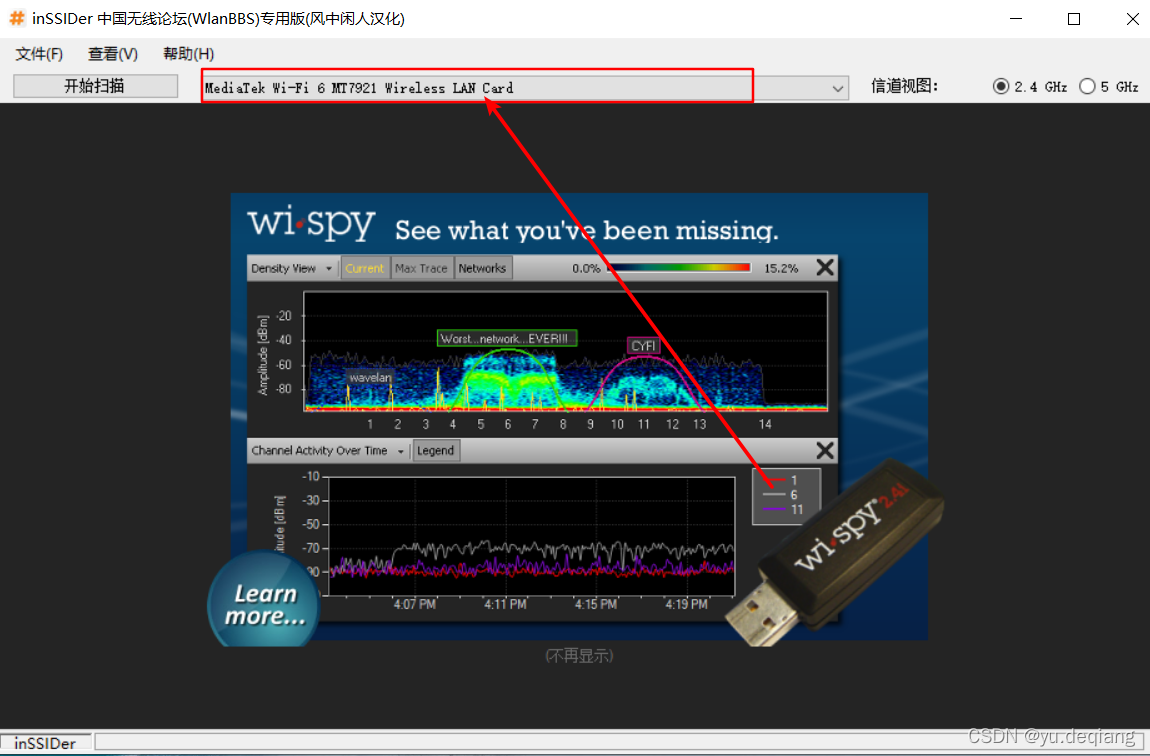
1.3、黄色的为目前所在的信道,在信道3号口
分析:通道信号虽然很强,但是左侧有较多的其它无线网进行干扰,且3号通道自身也有很多共用的的无线网,所以我们需要将无线网外通道进行更换,
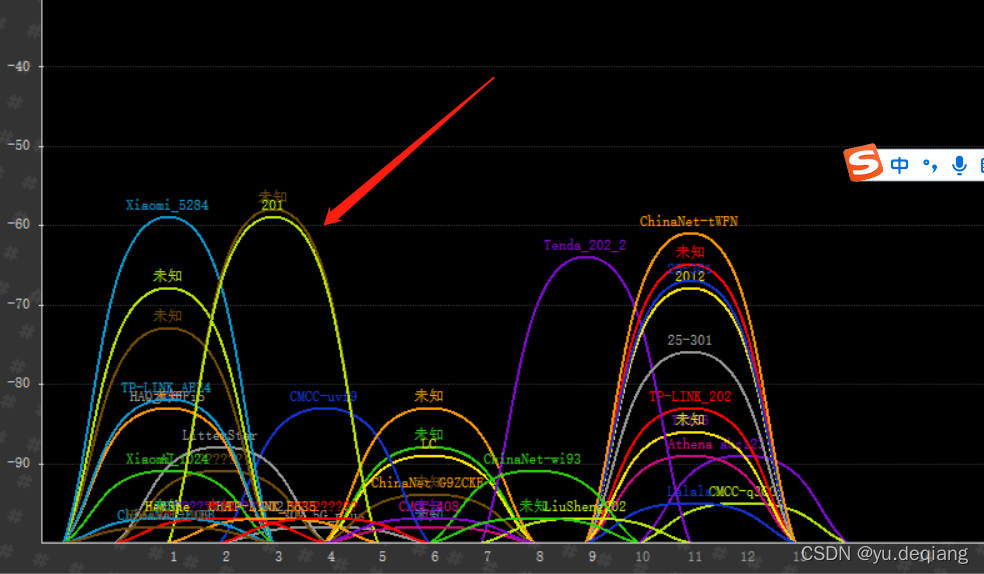
1.4、当前在3号口,先试着ping一下网关地址,也就是路由器的ip地址(这个在路由器的背面可以查看到),通过返回时间可以看到,时间延迟较高,而且不是很稳定。
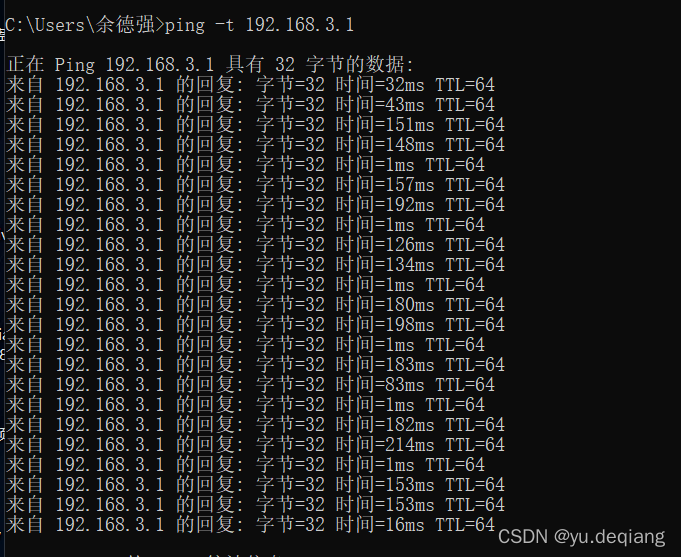
2、修改网络信道
2.1、通过登录路由器网址进行修改信道
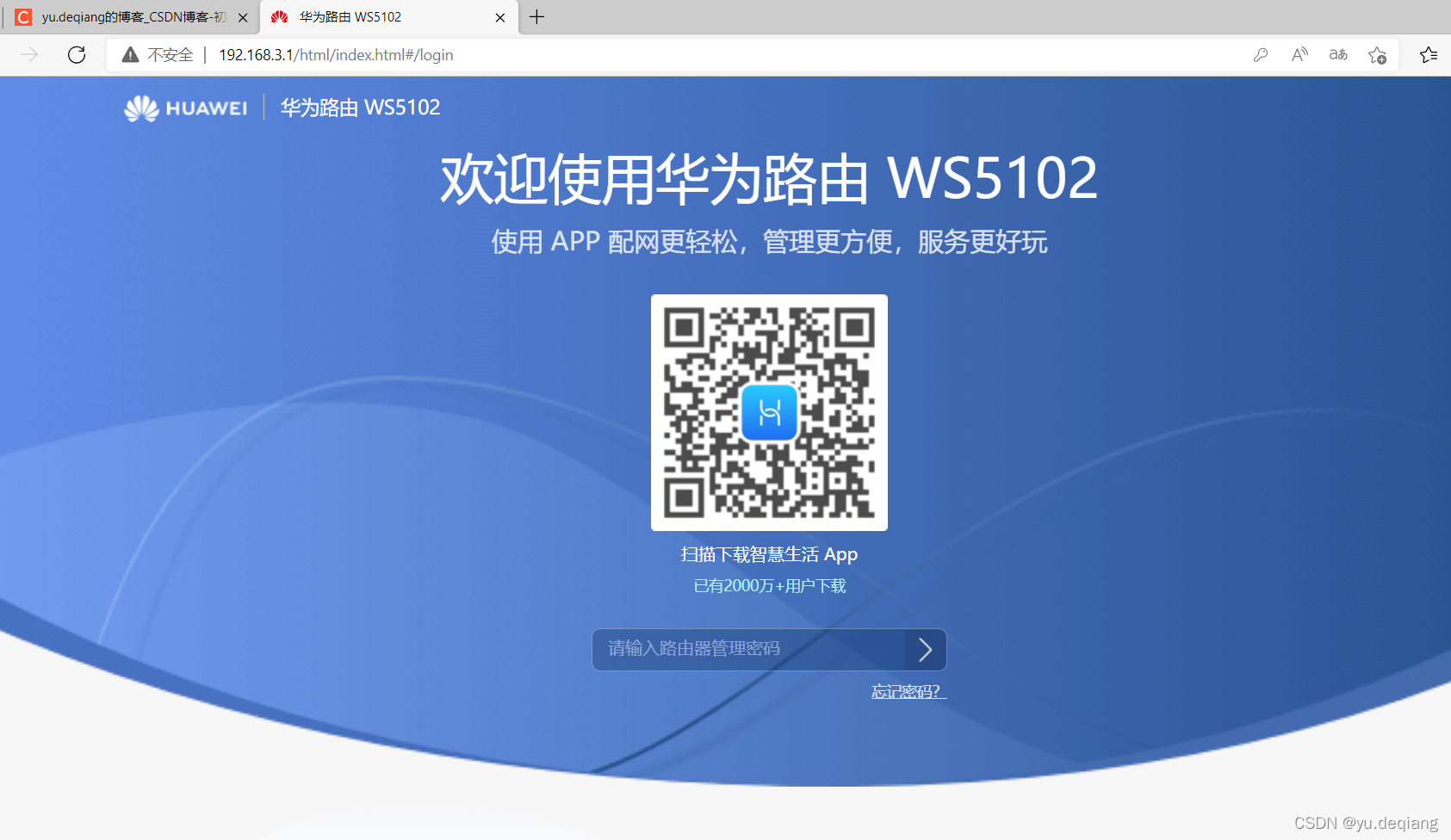
2.2、登录进来后找到修改信道的地方
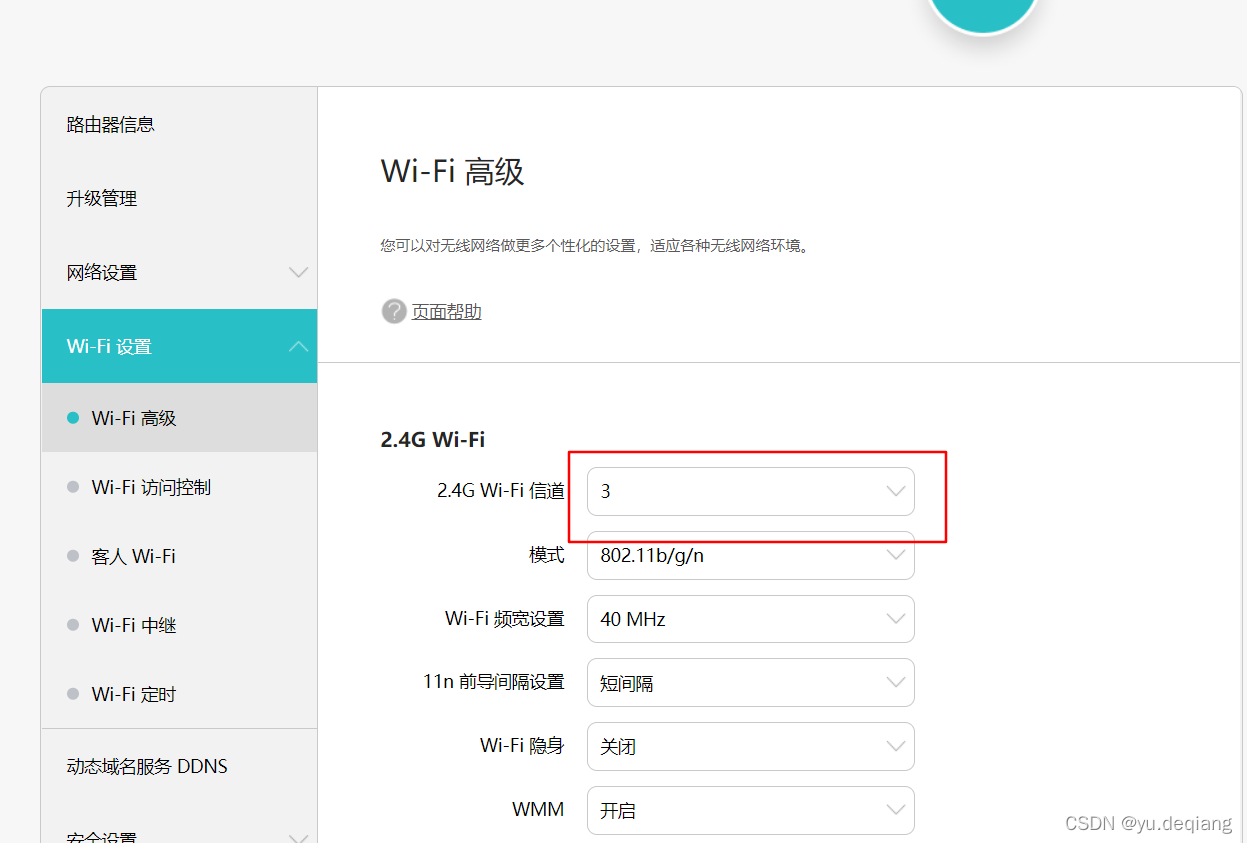
2.3、将信道3修改为信道7(根据上曲线图,信道7上面没有多余的其它无线网,且周围信号强的网络也比较少)保存后,重新连接自家的无线网。
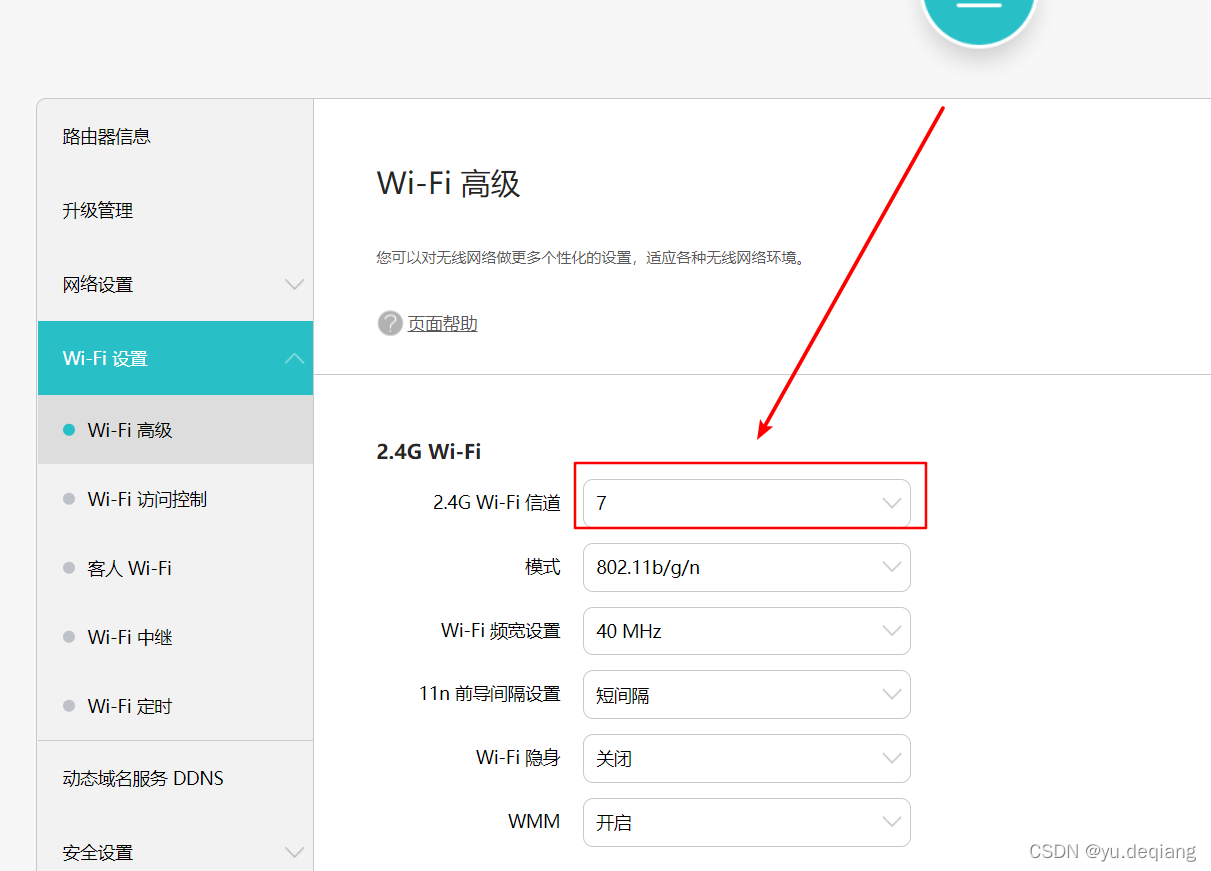
2.4、使用信道软件查看信道曲线图(7信道对应的两根曲线都是自身路由器发出来的,另一根为5G网络)
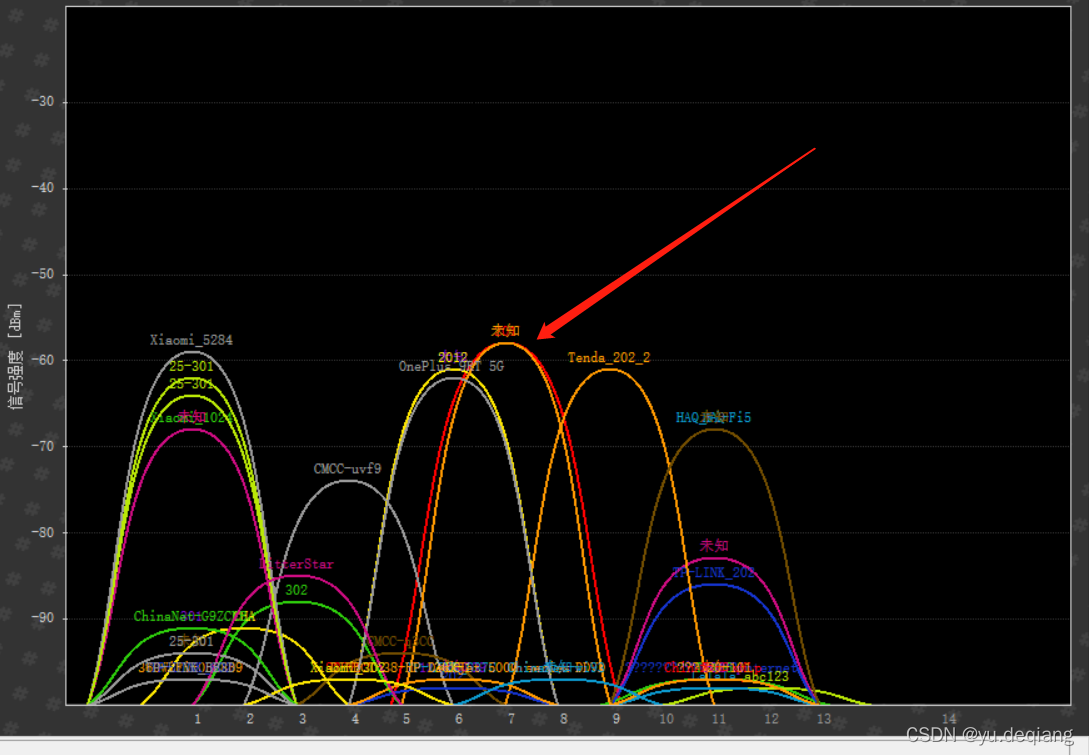
2.5、修改网络信道后,我们再来ping一下网关地址,查看速率。可以看到,返回时间相对稳定很多。至此,我们无线网信号优化已完成,信道修改为7号这边也不是绝对的,不排除别的信道会比7号信道效果更好,可以多尝试一下。

三、总结
要想让家里的无线网络速度提升,正确的做法就是从无线网络的技术原理出发,采用配备较好的无线设备,优化无线传播环境,提供无线发射功率等三种方法。以上描述的办法就是优化无线传播环境减少干扰,第一种采用较好的无线设备,从根本解决问题自然是最优解,但是成本较大,第三种,提供无线发射功率,基本在安装路由器时,默认基本都是穿墙模式,或者更换增益天线,难度较高,不建议使用。
所以根据自身条件,选择适合自己的方法,如果家里路由器确实很老,建议进行更换,现在如果家里的路由器还工作在WIFI 1-3 代,就强烈建议升级到4代以上。你可以感受速度有质的飞跃。如果已经是4代以上无线路由器,基本都可以满足一般家庭使用了。WIFI 6目前算是最新的一代了采用802.11ax协议,信道带宽和工作频率和5代一样。最大速率可以达到9.6Gbps。





 本文介绍了无线网络优化的重要性及步骤。通过查看和修改无线网络信道,可以有效减少干扰,提高网络稳定性。具体操作包括使用软件检查信道拥堵情况,选择干扰较小的信道(如从信道3改为信道7)并进行设置,从而提升网络速度和连接质量。
本文介绍了无线网络优化的重要性及步骤。通过查看和修改无线网络信道,可以有效减少干扰,提高网络稳定性。具体操作包括使用软件检查信道拥堵情况,选择干扰较小的信道(如从信道3改为信道7)并进行设置,从而提升网络速度和连接质量。
















 2544
2544

 被折叠的 条评论
为什么被折叠?
被折叠的 条评论
为什么被折叠?








